
Последнее обновление:
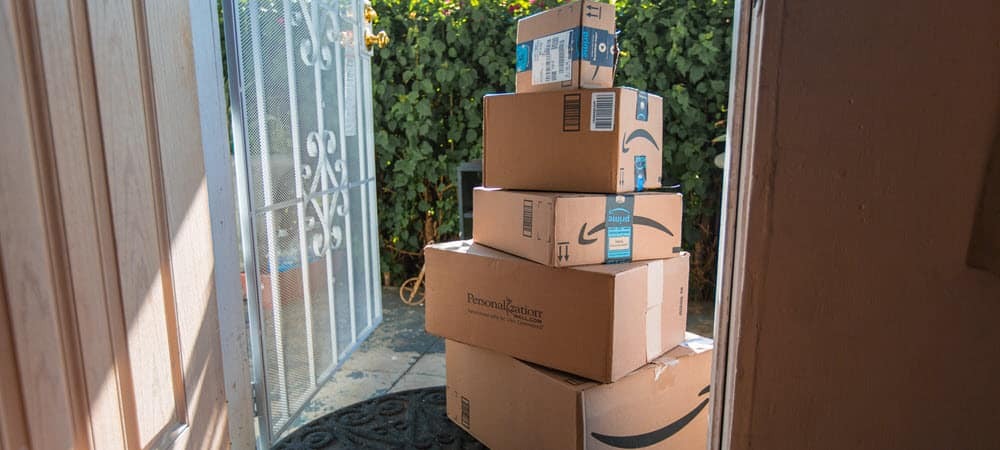
Список желаний Amazon — отличный способ поделиться списком предметов, которые вы ищете, с друзьями, семьей или поклонниками. Научитесь делиться этим здесь.
Знаете ли вы, что вы можете поделиться списком желаний Amazon с другими людьми? Вы можете использовать список пожеланий, чтобы показать людям типы товаров, которые вы хотите приобрести на Amazon. Вы также можете настроить свой список желаний Amazon, чтобы другие могли добавлять и удалять элементы.
Если вы хотите поделиться списком пожеланий Amazon, процесс прост и займет всего несколько минут. Мы покажем вам, как создать список желаний Amazon и поделиться им с вашего настольного браузера, iPhone, iPad или устройства Android.
Как создать список желаний Amazon
Первое, что вам нужно сделать, это убедиться, что вы сначала создали список пожеланий на Amazon.
Чтобы создать список желаний Amazon:
- Откройте браузер на Windows, Mac или Chromebook и перейдите к веб-сайт Амазонки.
- Наведите указатель мыши на Учетная запись и списки меню.
- Под Ваши списки, нажмите Создать список чтобы создать новую или выбрать существующую ссылку.

- Перемещайтесь по Amazon и прокручивайте вниз, когда найдете интересующий вас товар.
- Щелкните раскрывающийся список рядом с Добавить в список и поместите его в свой необходимый список.
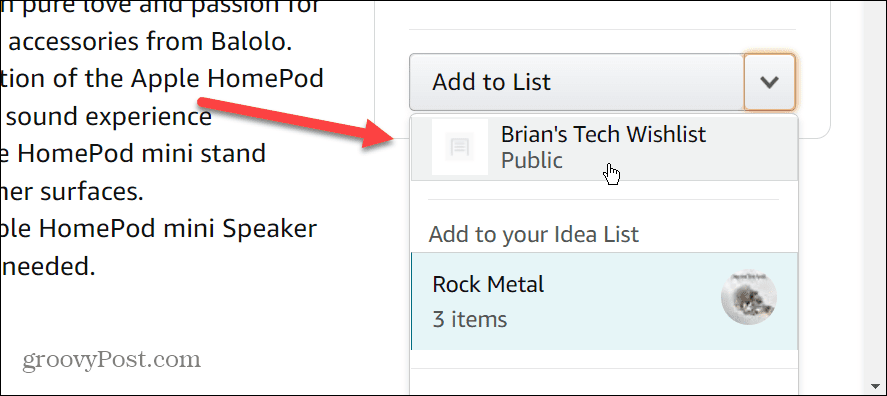
Как поделиться списком желаний Amazon
Идея обмена списком желаний Amazon аналогична обмену другими элементами в Интернете, такими как документы Google или файлы MS Office. Список позволяет другим людям узнать, что вы хотите купить или хотите на Amazon.
Вы можете установить список либо Частный или же Общий.
Чтобы поделиться своим списком желаний Amazon на ПК или Mac:
- Открой веб-сайт Амазонки на вашем Mac, Windows или Chromebook.
- Наведите указатель мыши на Учетная запись и списки и щелкните список, который вы создали.
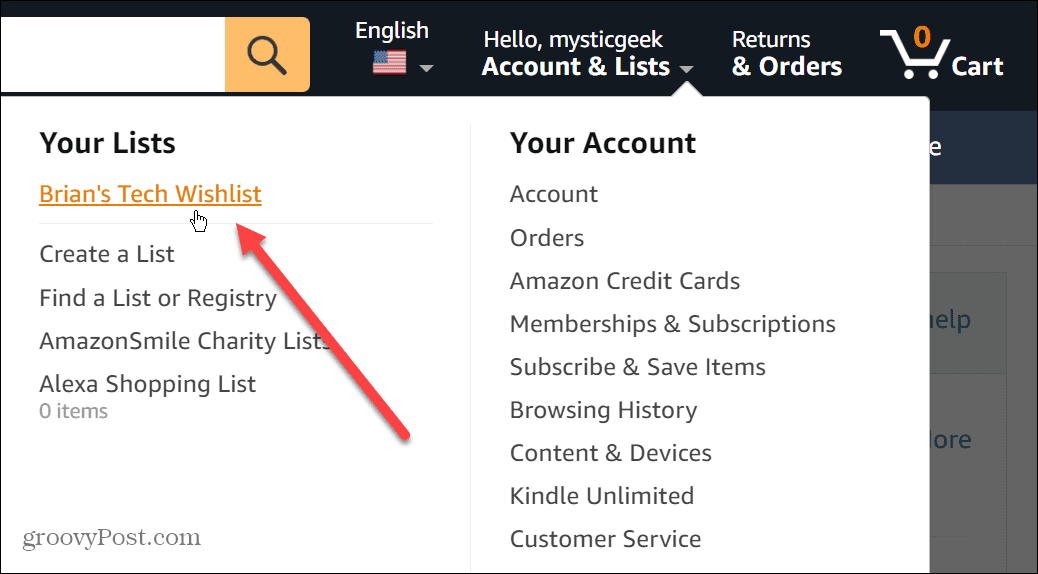
- Нажмите на Кнопка приглашения под названием вашего списка.
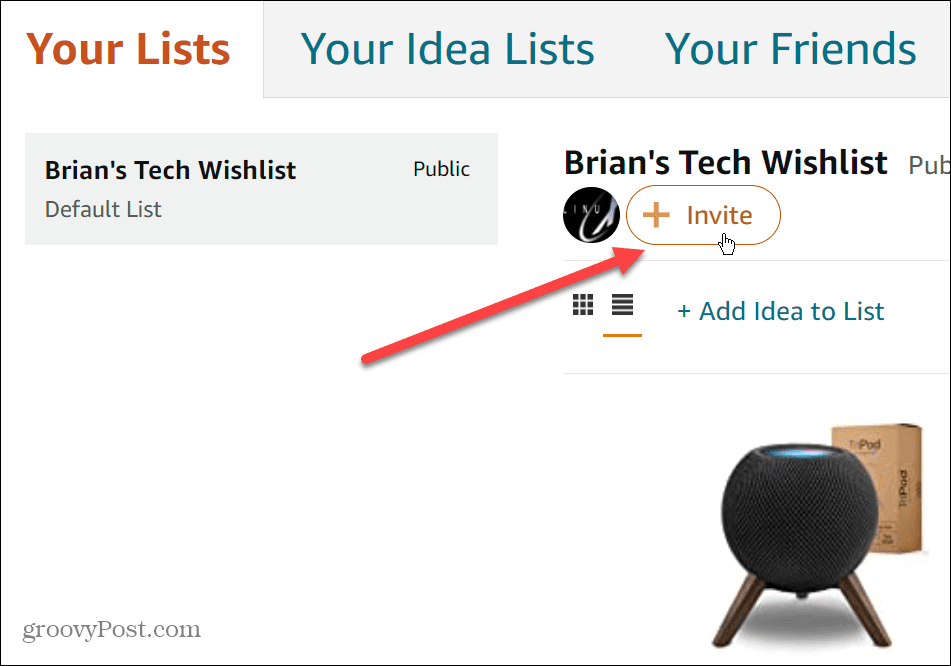
- Откроется окно с возможностью пригласить кого-то в свой список. Вы можете установить его на Только просмотр или же Просмотр и редактирование. Ваш выбор будет основываться на том, как вы хотите использовать список. В нашем примере мы выбираем Только просмотр.
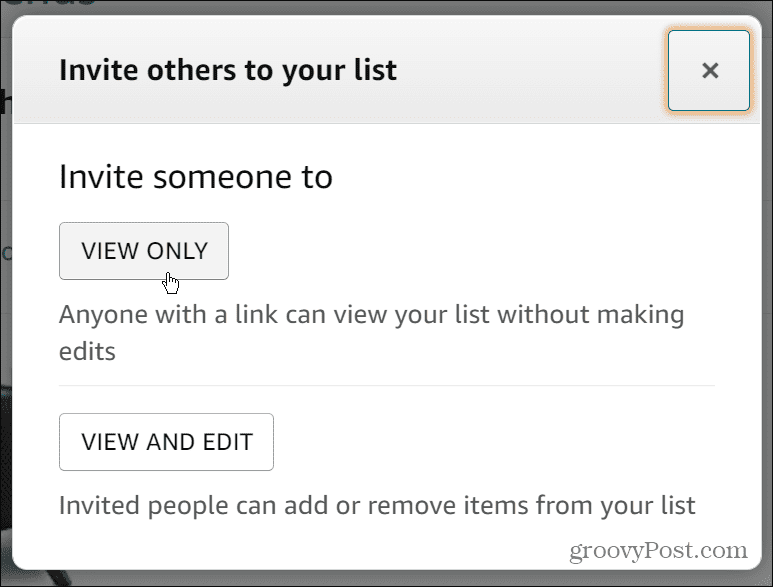
- После того, как вы сделаете свой выбор, появится сообщение, чтобы вы могли поделиться ссылкой на свой список. Например, вы можете скопировать и вставить его в текст или в Discord. Кроме того, вы можете поделиться ссылкой по электронной почте.
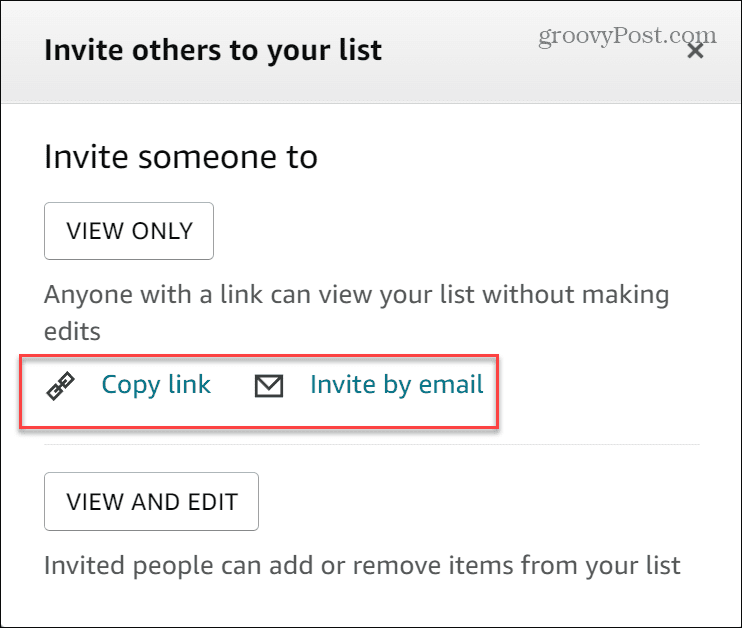
Поделитесь списком желаний Amazon на мобильном устройстве
Если вы используете свой телефон для большинства покупок в Интернете, вы также можете создать список пожеланий с помощью телефона или планшета. Обратите внимание, что инструкции практически одинаковы для iPhone, iPad и Android. Прежде чем начать, установите приложение Amazon, которое доступно на iOS а также Андроид.
Чтобы поделиться списком пожеланий Amazon на мобильном устройстве:
- Запустите приложение Amazon на своем мобильном устройстве и войдите в свою учетную запись, если вы еще этого не сделали.
- В нижней части страницы коснитесь своего Значок пользователя кнопка.
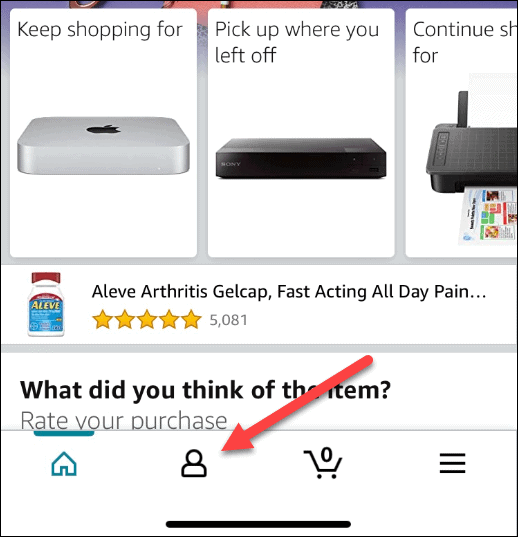
- Затем коснитесь Ваши списки кнопка.
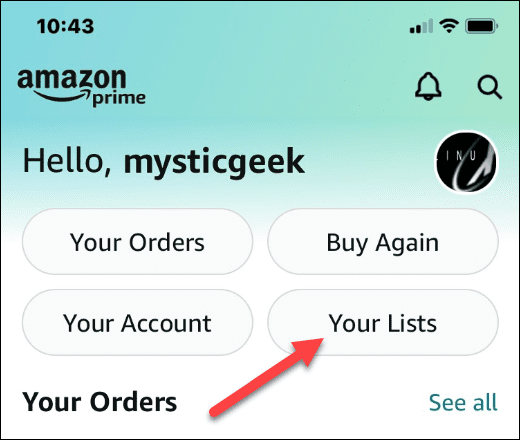
- Когда Список и реестр откроется страница, коснитесь Ваши списки и выберите список, которым хотите поделиться.
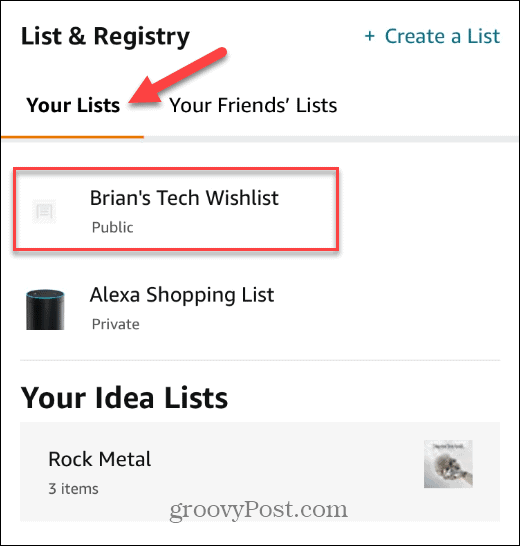
- В верхней части экрана коснитесь значка Приглашать кнопка.
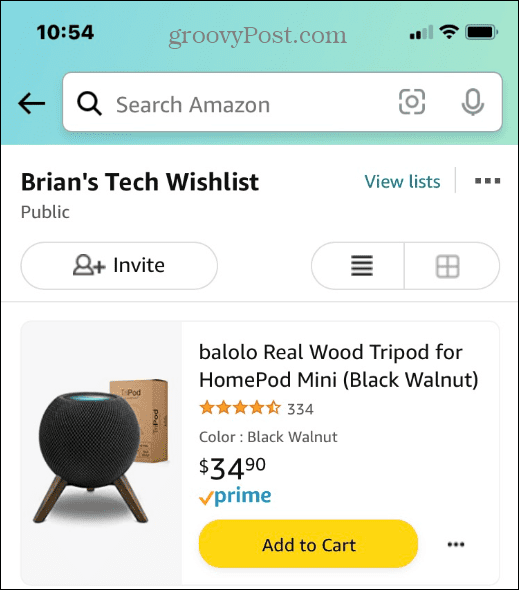
- Выберите способ, которым вы хотите поделиться своим списком, который Только просмотр (пользователи не могут редактировать элементы в списке) или Vпросмотр и редактирование (позволяет людям добавлять или удалять элементы).
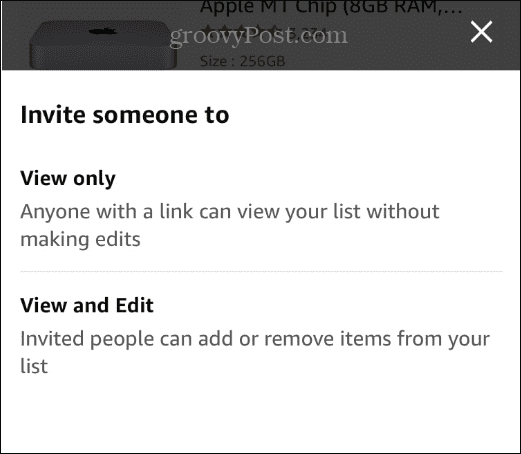
- После того, как вы выберете общий доступ, вы можете получить ссылку на электронную почту или ссылку, чтобы поделиться там, где вам это нужно или нужно.
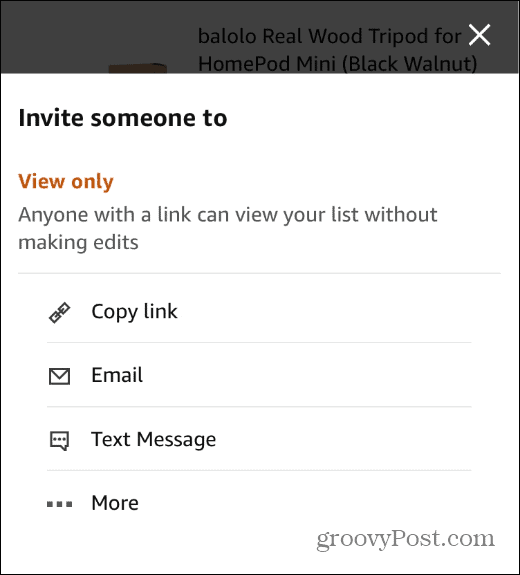
- Нажатие на Более кнопка вызовет другие приложения и варианты, чтобы поделиться своей ссылкой.
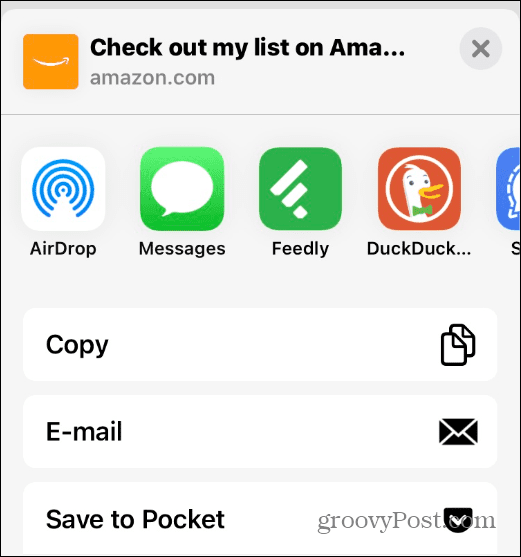
Совместное использование списков желаний Amazon
Вы можете получить отличные подарки, если добавите товары в свой список желаний Amazon и поделитесь ими. Например, если вы писатель, музыкант или художник, вы можете делиться элементами, которые вам могут понадобиться или которые вы хотите. Друзья, поклонники или члены семьи могут затем приобрести предметы в знак признательности.
Если кто-то не поделится своим списком пожеланий, вы все равно сможете найти их список желаний Amazon. Если также стоит отметить, что вы можете отменить заказ Amazon после его отправки. Конечно, не все на Амазоне самое лучшее — есть некоторые вещи, которые никогда не бывают дешевле на Amazon.
Если вы являетесь участником Prime, взгляните на некоторые основные преимущества Prime вы, вероятно, не используете.
Как найти ключ продукта Windows 11
Если вам нужно перенести ключ продукта Windows 11 или просто выполнить чистую установку ОС,...
Как очистить кэш Google Chrome, файлы cookie и историю просмотров
Chrome отлично сохраняет вашу историю посещенных страниц, кеш и файлы cookie, чтобы оптимизировать работу вашего браузера в Интернете. Ее, как...
Сопоставление цен в магазине: как получить онлайн-цены при совершении покупок в магазине
Покупка в магазине не означает, что вы должны платить более высокие цены. Благодаря гарантиям соответствия цен вы можете получать онлайн-скидки при совершении покупок в...



